Камера роу в фотошопе: Программа установки плагина Camera Raw
Camera Raw и цветокоррекция в темных тонах в Photoshop
Главная » Actions и плагины, Adobe Photoshop, Халява » Camera Raw и цветокоррекция в темных тонах в Photoshop
Опубликовано от Anna Dmitrieva
Обновлено: 20.03.2023
Узнайте, как с помощью фильтра Camera Raw добиться эффектной цветокоррекции фото в темных тонах. Изображение приобретет заметную выразительность с очарованием ретро стиля. В статье ниже вы увидите этапы настройки фильтра и сможете бесплатно скачать пресет для camera raw, который добавит драматизма вашему фото всего за пару секунд.
Содержание
Camera Raw в ФотошопеCamera Raw – это встроенный в Photoshop плагин и мощный инструмент для редактирования исходника фото в формате Raw.
Raw – это формат, который содержит всю информацию о снимке с матрицы фотоаппарата и соответственно, настройка может быть очень тонкой.
С помощью Adobe Camera Raw можно выполнять следующие действия:
- Быстро тонировать снимок
- Убрать красные пятна и исправить оттенок кожи
- Убрать лишние цвета с фото
- Настроить цветовой баланс
- И многое другое
Для фотографий в формате jpeg (jpg) Camera Raw работает как фильтр, но имеет меньше возможностей. Тем не менее это отличный способ провести цветокоррекцию фото с разными параметрами.
Остановимся на данной теме подробнее.
Цветокоррекция в темных тонах в PhotoshopМы будем добиваться следующего эффекта тонирования
Цветокоррекция фото в Camera Raw – Photoshop (pexels)
Цветокоррекция фото в Camera Raw – Photoshop (pexels)
Цветокоррекция фото в Camera Raw – Photoshop (pexels)
Шаг 1.
Откройте исходное фото и преобразуйте его в смарт объект
Шаг 2.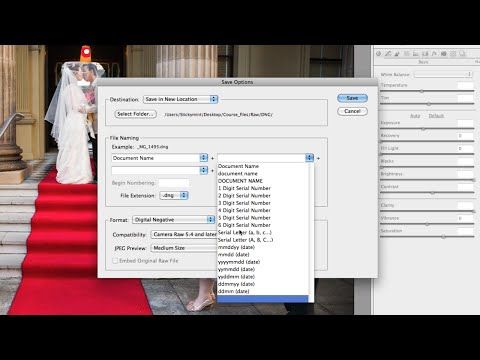
Выберите Filter – Camera Raw Filter (Фильтр — Camera Raw фильтр). Теперь давайте последовательно редактировать его настройки.
Вкладка Basic (основные)
| Параметр | Зн. | Описание |
| Temperature | +5 | Повышаем температуру, делаем оттенки света более теплыми. |
| Tint | +10 | Повышаем светлые тона |
| Exposure | 0 | Экспонирование (средние тона) без изменений |
| Contrast | +30 | Увеличиваем контраст |
| Highlights | 0 | Света (помогает проявить детали в излишне ярких светах) без изменений |
| Shadows | -50 | Уменьшаем количество теней |
| Whites | 0 | Светлые тона без изменений |
| Blacks | -40 | Делаем темные тона еще темнее (сдвигаем точку черного) |
| Clarity | +20 | Повышаем четкость |
| Dehaze | 0 | Четкость (избавление от дымки, тумана) — без изменений |
| Vibrance | +20 | Увеличиваем интенсивность цветов |
| Saturation | 0 | Контраст без изменений |
Вкладка Tone Curve (кривые)
Создаем дополнительную точку на кривой. У точки слева значения 1, 15. У точки справа 65, 64
У точки слева значения 1, 15. У точки справа 65, 64
Таким образом мы немного затемним темные тона.
Вкладка Detail (Детализация)
Произведем регулировку резкости в данной вкладке фильтра Camera Raw. Увеличим на 30%. Если боитесь проявления шума на фото, пропустите данный шаг.
| Параметр | Зн. |
| Amount | 30 |
| Radius | 1,0 |
| Detail | 25 |
| Masking | 0 |
Вкладка HSL Adjustments (Настройки цвета)
Пожалуй, самая важная вкладка в фильтре Camera Raw, так как позволяет настраивать конкретные цвета. Она имеет три подвкладки:
Hue (оттенок или тон)
Saturation (Насыщенность)
Luminance (Светлота или яркость)
В нашем случае настройки цветов будут, как на изображениях выше.
Если на вашем фото присутствует красные тона, уменьшите их значения еще больше!
Вкладка Split Toning (Раздельное тонирование)
Она позволяет раскрашивать различными цветами света и тени. Здесь мы отрегулируем значения света.
| Параметр | Зн. |
| Hue | 30 |
| Saturation | 5 |
Вкладка Lens Corrections (Коррекция объектива)
Здесь нам понадобиться только эффект виньетки (затемнения по краям) в самом низу настроек.
В видео формате данные можно посмотреть здесь:
Скачать и установить бесплатный пресет Camera Raw для PhotoshopВсе действия по созданию цветокоррекции фото в черных тонах с помощью Camera Raw можно сохранять и загружать в виде пресета.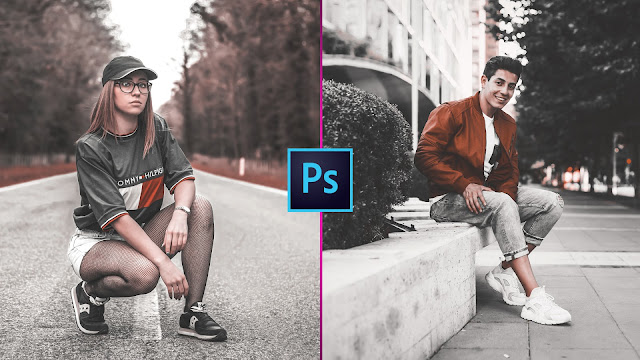 Что мы и сделали.
Что мы и сделали.
СКАЧАТЬ БЕСПЛАТНО ПРЕСЕТ CAMERA RAW
Информация о шрифте:
|
Для того, чтобы загрузить файл с настройками Camera Raw (пресет) в свой Photoshop поместите его в соответствующую системную папку.
- Для Windows: C:\Users\Имя пользователя \AppData\Roaming \Adobe \CameraRaw \Settings
- Для Mac: Пользователи \ Username \ Библиотеки \ Application Support \ Adobe \ CameraRaw \ Settings
Если данной папки у вас нет, значит, нужно включить видимость скрытых и системных папок в настройках операционной системы
После того, как вы перезапустите Photoshop и откроете окно с настройками Camera Raw он появится во вкладке Preset.
Как видите, Camera Raw обладает большим количеством функции для коррекции цвета на фото.
Подписывайтесь на обновления блога «Дизайн в жизни» по e-mail или социальных сетях и мы обязательно опубликуем для вас еще больше полезных бесплатных материалов! |
Бесплатные пресеты Camera Raw | Бесплатная загрузка предварительных настроек Camera Raw
Услуги Ретуши Фотографий > Бесплатные Инструменты для редактирования фото > Бесплатные пресеты Camera Raw
Сделайте ваши изображения яркими с помощью предварительных настроек Free Camera Raw от FixThePhoto. Еще никогда не было так просто улучшить цвета и общий вид ваших фотографий. Ознакомьтесь со всем набором пресетов Free Camera Raw и посмотрите, подойдут ли вам эти фильтры. Изучите список профессионально разработанных предустановок Free Camera Raw, которые сделают ваши снимки более привлекательными и сделают вас более уверенным в себе как фотографа.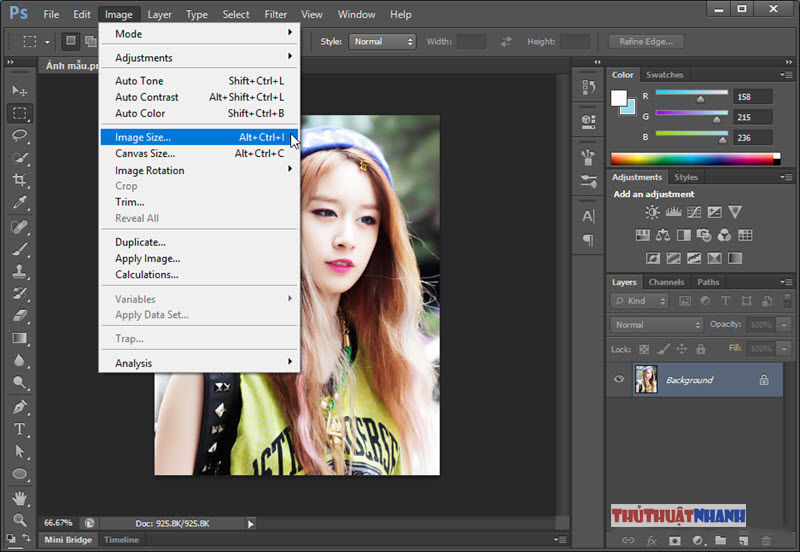
Camera Raw Пресет #1 «HDR»
С помощью этой предустановки HDR ACR вы можете сделать цвета более яркими и добавить особое настроение своим изображениям. Кроме того, этот фильтр позволяет повысить контрастность и сделать фотографию более запоминающейся.
Бесплатно
Camera Raw Пресет #2 «VSCO»
VSCO — один из самых популярных пресетов Adobe Camera Raw, так как он придает изображению желтоватый оттенок и ностальгическую атмосферу. За счет немного неточной цветовой палитры можно придать фото идеальный старомодный вид.
Бесплатно
Camera Raw Пресет #3 «Fashion»
Сделайте свои фотографии стильными и потрясающими, применив к снимкам этот пресет Adobe Camera Raw. Фильтр подчеркивает желтые тона и выравнивает оттенки кожи.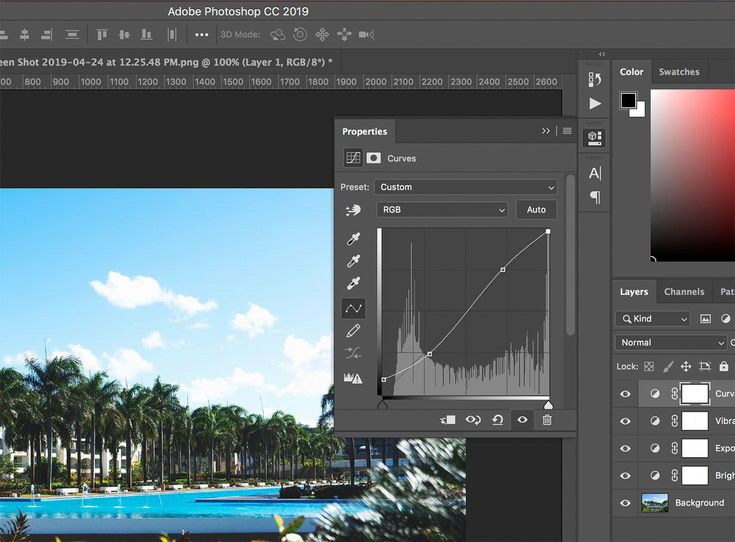
Бесплатно
Camera Raw Пресет #4 «Film»
Предустановка имитирует эффект самых дорогих и лучших пленочных фотоаппаратов в мире. Кроме того, «Пленка» смягчает перенасыщенные тона, улучшая общий вид кадра.
Бесплатно
Camera Raw Пресет #5 «Wedding»
Считаете, что ваши фотографии слишком яркие и вам нужны более теплые цвета? Этот фильтр станет отличным вариантом, чтобы сделать ваши снимки мягче и нежнее. Этот плагин хорошо работает только с фотографиями, сделанными на улице.
Бесплатно
Camera Raw Пресет #6 «Landscape»
Этот фильтр обладает кинематографическим эффектом и позволяет придать любой ландшафтной сцене дополнительный штрих. Поскольку предустановка усиливает тени, не стесняйтесь применять ее к фотографиям из путешествий, если хотите добавить им немного драматизма.
Бесплатно
Camera Raw Пресет #7 «Vintage»
Наряду с красивым винтажным эффектом этот пресет позволяет оживить фотографии, а также сделать их теплее и привлекательнее. Он значительно улучшает цвета и придает изображениям красноватый оттенок.
Бесплатно
Camera Raw Пресет #8 «Creamy»
Эта предустановка ACR делает изображения светлыми и мягкими, а также сглаживает тона кожи и выделяет главный объект. Он отлично работает с изображениями на открытом воздухе и фотографиями с размытым фоном.
Бесплатно
Camera Raw Пресет #9 «Golden»
Если вы собираетесь снимать в условиях плохой освещенности, есть вероятность, что ваши фотографии будут темными и недоэкспонированными. Фильтр может решить эту проблему.
Бесплатно
Camera Raw Пресет #10 «Portrait»
Это приводит к глубоким теням и искаженным цветам на изображениях. Пресет поможет сгладить кожу, добавить легкости изображению, сделать цвета мягче и глубже.
Бесплатно
Camera Raw Пресет #11 «B&W»
Этот пресет — идеальный вариант, если вам нужно продемонстрировать эмоции модели и добавить снимку особой атмосферы. Черно-белый стиль помогает выделить детали на фотографии и показать характер человека.
Бесплатно
Camera Raw Пресет #12 «Rose»
Этот фильтр делает фотографии нежными и яркими. Он выделяет объект на изображении, сохраняя размытый фон. Добейтесь наилучших результатов, применив этот набор настроек к портретам и фотографиям новорожденных.
Бесплатно
Camera Raw Пресет #13 «Color»
Если вы хотите получить яркие и живые цвета на своих снимках, этот пресет успешно справится с этой задачей. Ваши снимки непременно будут выглядеть эффектно и привлекательно.
Бесплатно
Camera Raw Пресет #14 «Cinematic»
Предустановка «Кинематографический» Camera Raw — отличное решение для тех, кто хочет придать своим снимкам ретро-вид. Он позволяет добавить неяркие тона и создать аутентичный винтажный образ.
БесплатноCamera Raw Пресет #15 «Bright&Airy»
Используйте этот фильтр, чтобы сделать ваши снимки более профессиональными. С его помощью вы можете улучшить контраст, выделить и добавить теплые оттенки, чтобы ваши снимки выделялись из толпы.
Бесплатно
Camera Raw Пресет #16 «Brilliant»
Этот пресет ACR призван оживить фотографии и сделать их более динамичными. Благодаря этому цвета выглядят смелыми и яркими. Чтобы получить лучший результат и сохранить чистые цвета, примените этот фильтр к фотографиям на открытом воздухе.
Бесплатно
Что такое пресеты Camera Raw?
С помощью предустановок Camera Raw вы можете сохранить определенный набор настроек редактирования фотографий и применить эти изменения к нескольким изображениям. Можно корректировать экспозицию, контраст, светлые участки, тени, баланс черного и белого и т. Д.
Photoshop Camera Raw — это полнофункциональная и мощная программа для редактирования фотографий. В этой программе вы можете применять предустановки для улучшения ваших изображений в несколько кликов.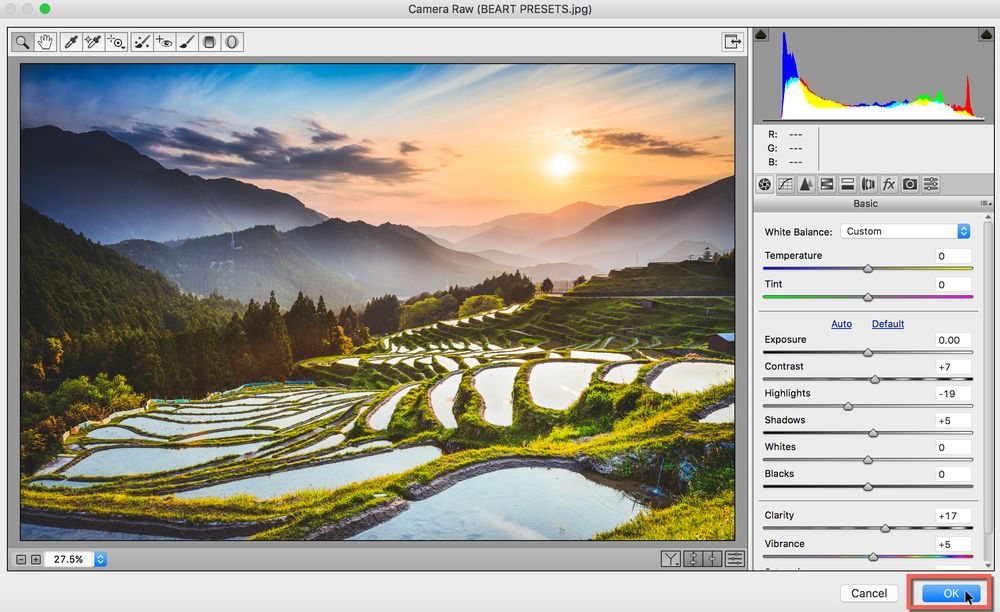
Вы можете найти множество настроек в ACR (Adobe Camera Raw). Просто перейдите в строку меню вверху экрана, и вы увидите различные варианты настройки ваших изображений.
Интерфейсы Adobe Camera Raw и Lightroom очень похожи. Это позволяет легко работать между двумя редакторами изображений и значительно улучшить рабочий процесс.
Установка предустановок Camera Raw
Наборы настроек для Camera Raw — это кроссплатформенные инструменты, совместимые как с Windows, так и с Mac OS. Ознакомьтесь с двумя способами установки этих плагинов.
Как установить предустановки Camera Raw на Mac
Как установить предустановки Camera Raw в Windows
Редактирование фотографий в Camera Raw в видеоруководствах
Возможности профилей в Adobe Camera Raw
Узнайте больше об улучшениях в обновленных профилях в Adobe Camera Raw.
Маскирование диапазона цвета и яркости в Adobe Camera Raw
Узнайте, как выполнять точные настройки с помощью новой маскировки диапазона цветов и яркости в ACR.
Управляемая вертикальная ориентация в Adobe Camera Raw
Узнайте, как точно настроить перспективу на фотографии с помощью новой панели преобразования, инструмента Guided Upright и ползунков смещения. После того, как вы разместите направляющие вручную, они автоматически настроят сходящиеся вертикальные и горизонтальные линии на изображениях, которые затем можно будет переместить в область холста.
Как работать с изображениями RAW в Photoshop
Работа с файлами RAW в Photoshop может дать вам большие возможности при улучшении ваших фотографий. В этом видеоуроке объясняется, как открывать файлы RAW в Photoshop через Adobe Camera RAW, преобразовывать их в смарт-объекты, чтобы вы могли вносить изменения в любое время.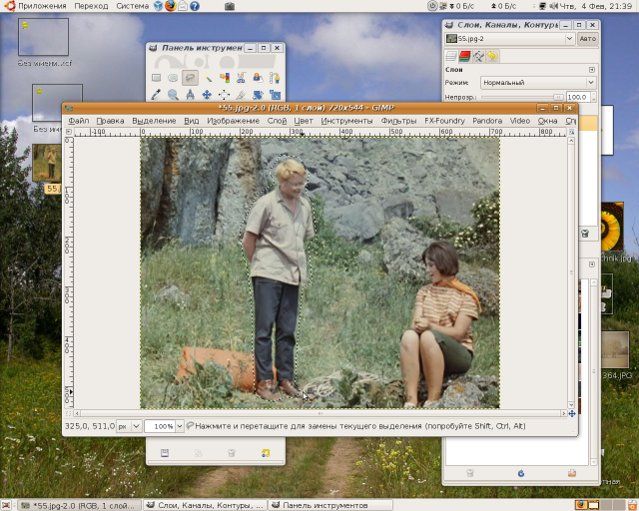
Уловка Photoshop CC Camera RAW
Узнайте, как организовать рабочий процесс Photoshop CC и Camera RAW для сохранения и повторного редактирования изображений RAW, а также включить не отвлекающее редактирование изображений после того, как вы открыли фотографию в Photoshop.
Полная ретушь только в Adobe Camera Raw
этом видеоуроке показано, как редактировать изображение с естественным освещением в ACR. Вы узнаете, как удалять пятна, использовать инструмент осветления и затемнения и выполнять цветокоррекцию изображения.
Как редактировать альбомные фотографии в формате RAW с помощью Adobe Camera RAW
Этот Photoshop & amp; Видеоурок Camera RAW представлен командой журнала Digital Photo.
Редактирование цвета и ретуширование фотографии мужского портрета в голову — Учебное пособие по Photoshop Camera Raw
Узнайте, как улучшить оттенки кожи и цвета с помощью фильтра Camera Raw. Кроме того, узнайте, как сгладить кожу и уменьшить шум, повысить резкость изображения, добавить виньетку, чтобы выделить объект и устранить темные пятна.
Разница между Photoshop / Camera RAW и Lightroom
В этом уроке известный фотограф Серж Рамелли объясняет разницу между Photoshop / Camera RAW и Lightroom. Он демонстрирует две ретуши одного и того же изображения, выполненные в Lr и Ps.
Ползунок текстуры в Adobe Camera Raw: рекомендации
Новый слайдер текстур в Adobe Camera Raw и Lightroom просто впечатляет! Каждый раз, когда Adobe добавляет слайдер в любое программное обеспечение, означает, что он должен быть там. Отличительной особенностью ползунка текстуры является то, что это настройка микроконтрастности, которая увеличивает соотношение между светлыми участками в тени в деталях вашего изображения. Звучит здорово, не правда ли? Посмотрите это видео, чтобы узнать больше.
Отличительной особенностью ползунка текстуры является то, что это настройка микроконтрастности, которая увеличивает соотношение между светлыми участками в тени в деталях вашего изображения. Звучит здорово, не правда ли? Посмотрите это видео, чтобы узнать больше.
Зачем нужны бесплатные пресеты для камеры?
Сегодня многие фотографы все чаще используют пресеты в своей работе. Кроме того, многие стрелки считают Adobe Camera Raw достойной альтернативой Lightroom. С предустановками ACR , вы можете значительно упростить процесс редактирования фотографий и улучшить снимки за считанные минуты. Если вы профессионально занимаетесь свадебной или портретной фотографией, эти фильтры вам особенно пригодятся, поскольку они позволяют сэкономить много времени в разгар сезона.
Loading reviews …
Как работать с Camera Raw в Photoshop: Учебное пособие для начинающих
Adobe Camera Raw является стандартом программного обеспечения для редактирования фотографий для большинства фотографов в игре. Если вы уже используете Photoshop, значит, он уже установлен на вашем компьютере.
Если вы уже используете Photoshop, значит, он уже установлен на вашем компьютере.
Те, кто снимает в формате RAW, вероятно, сами наткнулись на Camera Raw. Что касается всех остальных? Все бывает в первый раз. Это невероятный инструмент, и он может помочь вам создавать необыкновенно выглядящие фотографии, если вы знаете, как его использовать.
Для чего используется Camera Raw?
Когда вы пытаетесь открыть необработанное изображение в Photoshop, тип файла изображения вызывает Camera Raw . Это автономный подключаемый модуль Adobe, созданный для профессионального редактирования и ретуши фотографий.
Среди его наиболее мощных функций — эффекты повышения резкости, надежная восстанавливающая кисть, а также обычная и ожидаемая базовая и расширенная коррекция цвета.
Несколько ключевых моментов об Adobe Camera Raw:
- Photoshop Camera Raw лучше всего подходит для обработки больших пакетов необработанных фотографий; его компоновка и дизайн чрезвычайно упрощают работу с большими объемами.

- Неразрушающий; вместо того, чтобы изменять файл изображения напрямую, любые изменения, которые вы вносите в фотографию в Camera Raw, вместо этого сохраняются в виде дополнительного XMP-файла.
- Вы также можете редактировать изображения JPEG и TIFF в Camera Raw. Эти типы файлов не будут обрабатываться так же, как необработанные фотографии, но они по-прежнему полностью совместимы с интерфейсом Camera Raw.
Чтобы проверить, снимаете ли вы в формате RAW, вы можете заглянуть в настройки вашей камеры. Когда у вас будет пара необработанных фотографий для работы, вернитесь в лабораторию и скопируйте их на свой компьютер. Мы собираемся углубиться.
Как открывать изображения в Adobe Camera Raw
Запустите Photoshop. В меню «Пуск» выберите «Открыть » и найдите необработанные файлы изображений.
После этого Camera Raw должна активироваться автоматически. Вы увидите свое изображение в центре, и вы увидите диафильм, если вы импортировали более одного файла.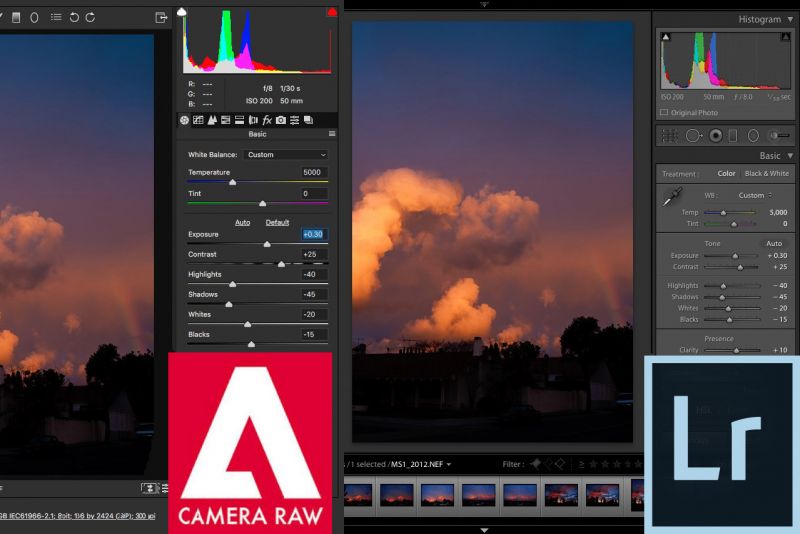 Ниже вы сможете делать такие вещи, как оценивать свое изображение или удалять его. Вы также можете удалить изображения, нажав Удаляйте во время работы.
Ниже вы сможете делать такие вещи, как оценивать свое изображение или удалять его. Вы также можете удалить изображения, нажав Удаляйте во время работы.
После того, как вы сделали первую корректировку, вы увидите, что Camera Raw уже создала вышеупомянутый дополнительный файл XMP, чтобы он соответствовал оригиналу.
В этом дополнительном файле будут храниться все ваши изменения, благодаря чему само необработанное изображение не будет повреждено вашей рукой.
Коррекция цвета в Camera Raw
Справа от изображения вы найдете все свои инструменты и элементы управления. По умолчанию вы начнете с Редактировать вкладка. Вы можете вернуться к этой вкладке в любое время, нажав клавишу E .
Все эти параметры должны быть знакомы ветеранам среди нас — цветовая температура, экспозиция, контрастность и насыщенность можно найти под этим заголовком, а также более обширные параметры оценки ниже. Вверху находится гистограмма, которую вы можете использовать, а также собственные атрибуты фотографии — ISO, фокусное расстояние, диафрагма и выдержка.
Продолжая прокручивать эту вкладку, вы найдете множество других материалов для изучения. 9Например, выдвижение 0009 Curve работает точно так же, как в Photoshop; это один из наших наиболее часто используемых инструментов в этом плагине.
Связанный: Что такое экспонометр в фотографии?
Как обрезать фотографию с помощью Camera Raw
Нажмите C , чтобы войти в режим Crop . Вы можете повернуть изображение, настроить его соотношение сторон или перевернуть изображение, используя это чрезвычайно простое и понятное меню.
Как использовать Spot Removal в Camera Raw
Как упоминалось ранее, 9Функция 0009 Spot Removal в Camera Raw — одна из самых эффективных, которые мы когда-либо использовали. Вы можете выбрать его из списка вкладок или нажать B , чтобы получить к нему доступ.
Это инструмент «Восстанавливающая кисть», который во многом похож на «Штамп клонирования» в Photoshop, но с небольшими изменениями. Мы собираемся использовать его, чтобы исправить кое-какой мусор снаружи этого окна.
Мы собираемся использовать его, чтобы исправить кое-какой мусор снаружи этого окна.
Как видите, вы можете указать Size , Opacity и Feather вашей точечной кисти. Под Введите раскрывающийся список , вы можете выбрать между эффектом Heal и эффектом Clone .
Используйте кисть, чтобы замаскировать любые нежелательные пятна, которые вы видите. Второй сопутствующий патч будет выбран и соединен с первым. Чтобы настроить исходную текстуру восстанавливающей кисти, просто щелкните и перетащите ее партнера в другое место.
Включение Визуализация пятен инвертирует изображение, делая все гадости намного более заметными.
Как использовать пресеты в Camera Raw
Photoshop и Camera Raw поставляются с широким набором художественных фильтров для изображений. Они превратят вашу фотографию из «воскресенья дома» в «экзистенциальный конец света» одним щелчком мыши.
Чтобы изучить каждый вариант, используйте Shift + P , чтобы увидеть весь список во всей его внушительной красе. Вы найдете монохромные образы, портретные стили и винтажные фотоэффекты для любого возможного случая.
Все эти готовые пресеты можно применять к вашим фотографиям и свободно настраивать. И, конечно же, вы также можете импортировать свои собственные LUT непосредственно в Camera Raw для полного художественного контроля.
Другие советы и рекомендации по работе с Adobe Camera Raw
Помимо этих чрезвычайно распространенных и широкомасштабных функций, Adobe Camera Raw также содержит множество инструментов, подходящих для более узкоспециализированных нужд. Этот отчет далеко не полный, но он охватывает некоторые из наиболее полезных инструментов Camera Raw для начинающих.
Как замаскировать фотографию в Camera Raw
Camera Raw делает такие вещи, как изоляция объекта и настройка неба, очень простыми. Вкладка Masking будет вашим выделенным рабочим пространством, когда вы захотите отрегулировать две части изображения по отдельности.
Вкладка Masking будет вашим выделенным рабочим пространством, когда вы захотите отрегулировать две части изображения по отдельности.
Когда мы выбрали небо таким образом, мы можем охладить эти облака и сделать первоначальный оттенок синего более глубоким.
Это делает общий вид более драматичным — этот подход также можно применить к таким вещам, как яркие экраны, белые стены и другие горячие области в кадре.
Как устранить эффект красных глаз в Camera Raw
Если кошачьи зрачки вашего сына снова пронизывают линзу над тортом ко дню рождения, вам повезло. Photoshop Camera Raw можно использовать, чтобы освободить его от демона внутри, в стиле Walmart Photo Center.
Все, что вам нужно сделать, это нажать Shift + E , чтобы активировать рабочую область Red Eye и подобрать параметры инструмента Размер зрачка и Затемнить , чтобы они соответствовали портрету, с которым вы работаете.
Как экспортировать изображения из Camera Raw
Нажав на многоточие в нижней части списка вкладок, вы увидите остальные параметры изображения — Сохранить изображение — это то, что нам сейчас нужно.
Вы можете сохранить изображение как DNG или как JPEG здесь, или вы можете продолжить, выбрав второй вариант Сохранить изображение в том же выпадающем меню.
Последний вызовет меню Camera Raw Параметры сохранения . Существует множество способов настроить подгонку — формат изображения , цветовое пространство и даже соглашение об именах групп можно изменить в соответствии с вашими потребностями.
Когда все застегнуто, нажмите Сохранить . Ваше выходное изображение будет ждать вас в указанной вами папке назначения.
Связано: Как создать сайт-портфолио с помощью Wix
Adobe Camera Raw — идеальная творческая песочница для фотографов как влезть в SD-карту, полную новых фотографий.

Camera Raw превращает каждое изображение в целый мир для исследования. Этот подключаемый модуль устраняет отвлекающие факторы Photoshop с его, казалось бы, бесконечным списком инструментов и эффектов; мы чувствуем себя в оазисе, только мы и работа впереди.
Если вы снимаете в необработанном виде, это верх редакционной роскоши. Мы настоятельно рекомендуем вам попробовать.
5 скрытых советов по Adobe Camera Raw
3
ПОДЕЛИТЬСЯ
В этом уроке я хочу поделиться 5 полезными советами по Camera Raw. Посмотрите видео и здесь, я также опубликую все письменные шаги.
И советы…
Совет ACR 1. Пакетная обработка настроек ai
Это позволяет сэкономить огромное количество времени. В уроке прошлой недели я показал вам, как создать интеллектуальный пресет в Camera Raw 9.0003
Теперь мы продолжим. Вы можете применить корректировку к практически неограниченному количеству фотографий, и вам даже не нужно делать предустановку или открывать Camera Raw или Photoshop, чтобы сделать это.
Сначала мы должны сделать настройку. Это может быть любая регулировка. Мы будем использовать маски ИИ, потому что это показывает, насколько крута эта функция. Это может быть настройка неба или что-то еще. Чтобы это было действительно очевидно, я сделаю базовую окраску волос, чтобы вы могли легко увидеть результат. Помните, что это можно использовать с ЛЮБЫМ инструментом автоматической маски.
Откройте мост и щелкните правой кнопкой мыши
Выберите «Редактировать» в Camera Raw.
Выберите Маска и выберите человека.
В этом случае мы просто выберем маску для волос, это может быть несколько масок, если хотите.
Нажмите кнопку «Создать».
Переместите ползунок оттенка, чтобы сделать волосы розовыми.
Нажатие выполнено.
Вернувшись в Bridge, вы увидите, что корректировка выполнена. Розовые волосы трудно не заметить. Также посмотрите в правый верхний угол изображения, и вы увидите значок, означающий, что корректировки были применены.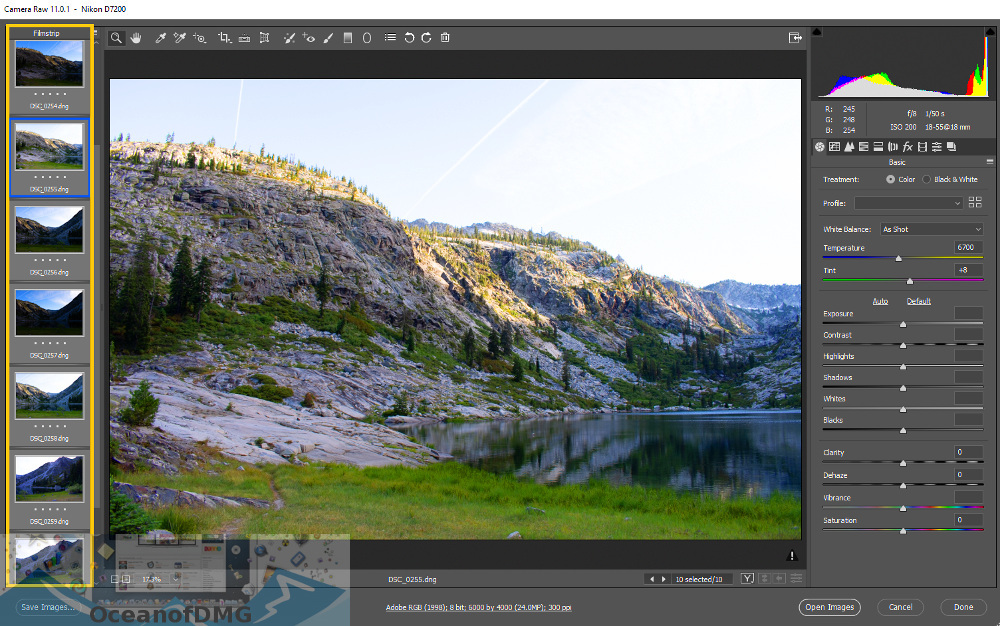
Щелкните правой кнопкой мыши миниатюру и выберите «Настройки разработки»> «Настройки копирования».
Настройки загружены в память.
Щелкните правой кнопкой мыши и выберите Параметры разработки > Параметры вставки
Вы увидите диалоговое окно.
Выберите, что вы хотите применить. Мы выберем только маскировку на этом.
И вот так (после небольшого времени обработки) вы можете видеть, что маски ИИ обнаружили и замаскировали волосы на всех этих изображениях. Цвет меня впечатлил. (Каламбур, не предназначенный, или был?)
Совет ACR №2. Выбрать что угодно
Мы знаем, что маски ИИ могут выбирать такие вещи, как небо, фон, людей и объекты, но могут ли они выбрать то, что мы хотим, чтобы они выбрали?
Да.
Нажмите кнопку «Маска», а затем выберите «Объекты».
Когда вы выпустите релиз, вы увидите, что он проделал довольно приличную работу, но он далек от совершенства.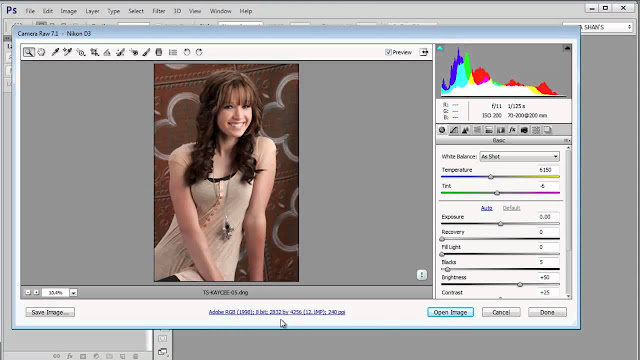 (Я слышу комментарии от людей: «Маски не идеальны», как и большинство вещей. Давайте сделаем их идеальными, не так ли?
(Я слышу комментарии от людей: «Маски не идеальны», как и большинство вещей. Давайте сделаем их идеальными, не так ли?
Закрасьте пропущенные области, например, верхний левый угол шестерни.
При отпускании добавляется к выбору. Повторяйте, пока не выделите все.
Часто будут выбраны вещи, которые вы не хотели выбирать.
Удерживая нажатой клавишу Alt/Option, закрасьте области, которые необходимо удалить из выделения.
Неплохо, лучше. Есть еще небольшие участки для работы.
На панели «Маски» выберите «Вычитание», а затем кисть.
Увеличьте масштаб и вручную подправьте выделение.
Совет ACR #3 Цветокоррекция видео
В Photoshop выберите «Файл» > «Открыть» и перейдите к видеоклипу
Видео откроется в Photoshop
На панели «Слои» миниатюру и выберите «Преобразовать в смарт-объект».
Если вы не сделаете его смарт-объектом, настройка будет применяться только к одному кадру видео. Обертывание его в смарт-объект гарантирует, что весь клип будет затронут.
Обертывание его в смарт-объект гарантирует, что весь клип будет затронут.
Выберите Фильтр>Camera Raw
Вы увидите рамку внутри Camera Raw.
Вносите коррективы точно так же, как и в случае с изображением. Имейте в виду, что инструменты деформации не будут работать, но большинство настроек будут работать.
Нажмите OK
К видео применяется цветовая гамма.
Выберите «Экспорт» > «Рендеринг видео», чтобы получить видео из Photoshop.
Совет ACR №4. Скрытые помощники
Помощники — это вещи, которые помогают нам визуализировать наши корректировки во время работы.
Скрытая клавиша — это клавиша Alt (Windows) Option (Mac). Когда вы вносите коррективы в белые, удерживайте нажатой клавишу alt/option при перемещении ползунка, чтобы увидеть, где изображение будет обрезано и потеряет детали/9.0003
Посмотрите, как пропали детали.
То же самое с неграми.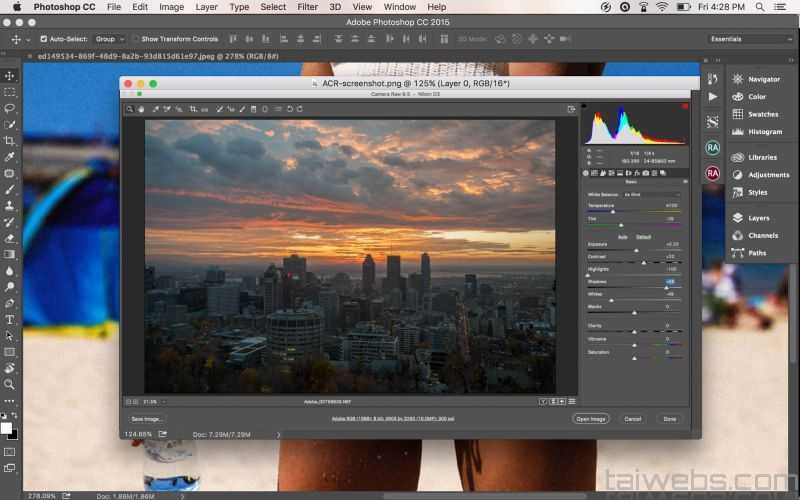 Удерживайте клавишу Alt/Option, чтобы увидеть темные области, которые слишком темны и теряют детали.
Удерживайте клавишу Alt/Option, чтобы увидеть темные области, которые слишком темны и теряют детали.
Этот совет работает со всеми выделенными настройками.
Мало того, это еще не все. Этот трюк также очень хорошо работает с резкостью.
Вот идет работа над Sharpening Masking. Посмотрите видео вверху, чтобы увидеть его в действии и получить объяснение 4 ползунков повышения резкости.
Совет ACR № 5. Использование цветовых LUTS в Camera Raw
Этот довольно большой. Вы можете использовать настоящие LUTS как в Camera Raw, так и в Lightroom. Спойлер, если вы хотите использовать их в Lightroom, вы должны создать их в Camera Raw, как мы и собираемся сделать. Вы не можете сделать это прямо в Lightroom. Кроме того, когда вы создаете предустановку или профиль в Camera Raw, они также будут доступны в Lightroom и наоборот.
Выберите кнопку Preset
Обычно вы нажимаете кнопку новой предустановки, чтобы создать новую предустановку.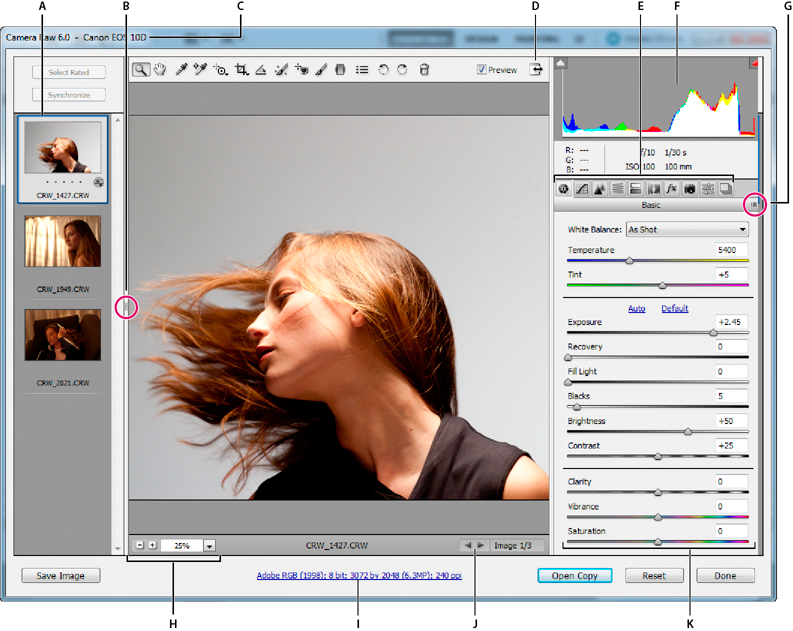 Вот скрытый хак.
Вот скрытый хак.
Удерживая нажатой клавишу Alt/Option, нажмите «Создать пресет».
Вместо создания нового пресета появляется создать профиль .
Присвойте ему имя
Посмотрите в нижнюю часть панели и нажмите Color Look Up Table
При нажатии появляется окно поиска (проводник Windows). Теперь вы можете загрузить любую LUT в формате CUBE. Как сделать LUTS в Photoshop
Вы также можете использовать набор, поставляемый с Photoshop, в разделе Приложения>Photoshop>Presets>3DLUT
Выберите один и нажмите «Загрузить».
Нажмите «ОК», чтобы создать профиль.
Использование LUT в ACR
Хорошо, давайте воспользуемся LUT, который мы только что загрузили в профиль.
Щелкните браузер профилей (4 квадрата).
Найдите наш профиль и нажмите на него, чтобы применить0003
Выберите другие LUT, если хотите.
Если вам нужны бесплатные LUT, пресеты и профили, загрузите их бесплатно здесь
Если вы получаете нашу рассылку, не подписывайтесь снова, откройте любую рассылку и щелкните прямую ссылку на хранилище оттуда, чтобы мгновенно скачать.

